Cómo configurar Bixby en tu Samsung

- 2015
- 554
- Eduardo Tapia
Si posee un Samsung Galaxy S8 o nuevo, entonces ya tiene el Asistente de voz de Bixby disponible en su teléfono. Fue creado específicamente para dispositivos Samsung Galaxy que cuentan con el botón Bixby en el lado.
Cuando lance por primera vez a Bixby por primera vez, deberá pasar por un proceso de configuración rápido para sincronizar Bixby con su cuenta de Samsung. Una vez hecho esto, puede comenzar a usar todas las características asistidas por voz que están disponibles.
Tabla de contenido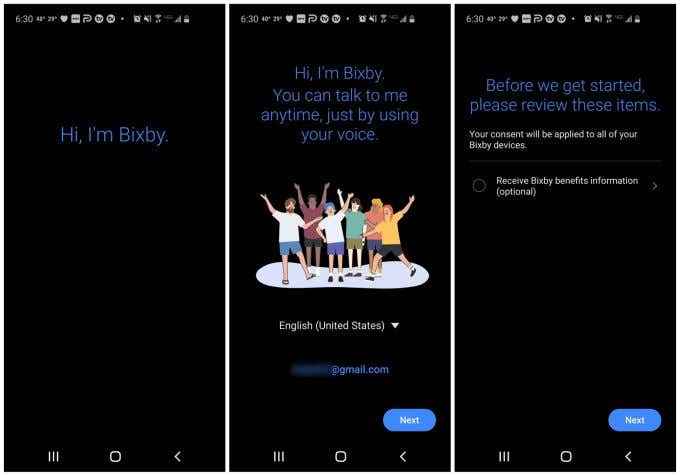
Verá una pantalla de consentimiento para recibir "información de beneficios" de Bixby. Esto es opcional y no tienes que aceptarlo. Haga su elección y luego seleccione Próximo de nuevo.
Es posible que se le solicite que configure el despertar de voz. Si lo hace, seleccione Próximo de nuevo y luego seleccione Hecho.
Otros resultados del botón Bixby
Si ya ha abierto a Bixby en el pasado pero no lo configuró, cuando presione la tecla Bixby, puede ver otras ventanas. La ventana que aparece depende de qué estado, por última vez, dejó a Bixby cuando la usó (incluso inadvertidamente).
Es posible que vea una ventana parcial con varias opciones de consentimiento de Bixby. Solo apruebe estos para completar la configuración de Bixby.
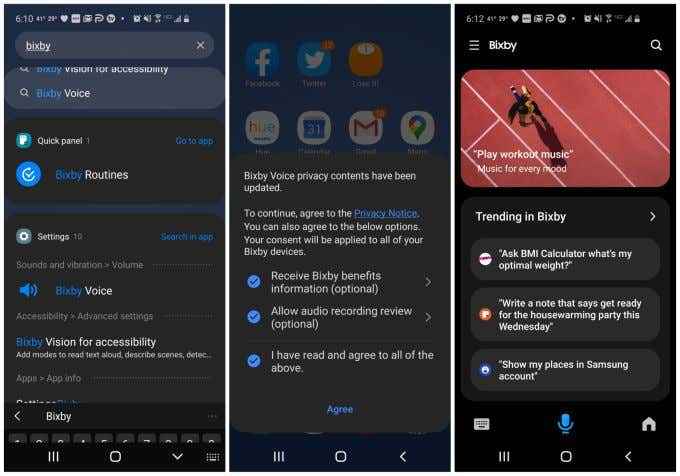
Si no está seguro de dónde está su botón Bixby, una forma alternativa de abrir la aplicación es solo buscar las aplicaciones de su dispositivo para Bixby, y golpear Voz de Bixby en los resultados.
En algún momento, una vez que haya completado la configuración inicial básica, cada vez que selecciona el botón Bixby, debería ver la ventana de voz de Bixby que se muestra en la pantalla derecha en la imagen de arriba.
Cómo configurar Bixby Vision
Lo que no es obvio de Bixby en su dispositivo Samsung es que en realidad se integra con muchos aspectos de su dispositivo. Se incorpora a la aplicación de su cámara, su aplicación de recordatorio y, en general, siempre escucha su próximo comando.
Necesita configurar las funciones de integración de visión y recordatorio.
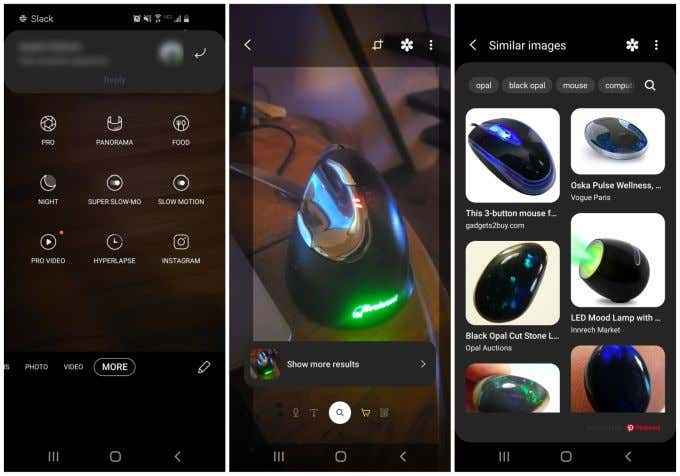
Para configurar Bixby Vision:
- Inicie su aplicación de cámara y seleccione Más en el lado derecho del menú en la parte inferior de la ventana.
- En la siguiente pantalla, seleccione Bixby Vision en la esquina superior derecha de la ventana.
- Esto lanzará su cámara en modo de visión Bixby. Bixby intentará automáticamente reconocer cualquier objeto que apunte a su cámara. Cuando lo haga, verás un Mostrar más resultados Enlace debajo del marco de la cámara.
- Toque el enlace y Bixby le mostrará enlaces a imágenes similares en la web.
Esta característica es útil para identificar las cosas a medida que viaja, ya sea que desee descubrir la marca de un dispositivo, la identidad de una flor o cualquier otra cosa donde la tecnología de reconocimiento de imágenes pueda ayudar.
Cómo configurar los recordatorios de Bixby
Una de las características más útiles de Bixby es que puede guardar su memoria. Cada vez que quieras recordar algo, solo diga: "Bixby, crea un recordatorio para ir a la tienda de comestibles."
Si desea iniciar esta función con la aplicación Bixby Records, primero deberá habilitarla.
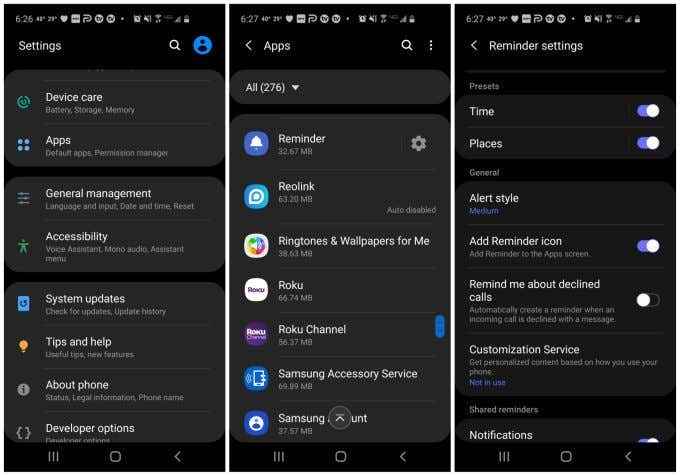
Para configurar el recordatorio de Bixby:
- Abra su configuración de Samsung.
- Desplácese hacia abajo y toque Aplicaciones En el menú Configuración.
- Selecciona el Recordatorio aplicación de la lista de aplicaciones.
- Seleccionar Configuración de recordatorio En el siguiente menú.
- Habilitar el Agregar icono de recordatorio palanca.
Ahora puede usar su voz para activar el recordatorio de Bixby, o toque el icono de recordatorio y lanzarlo de esa manera.
Bixby Vision y Bixby Settings de voz
Hay formas adicionales en que puede configurar la visión de Bixby y la voz de Bixby en su gusto. Acceda a estas configuraciones adicionales entrando en su configuración de Samsung y seleccionando Aplicaciones.
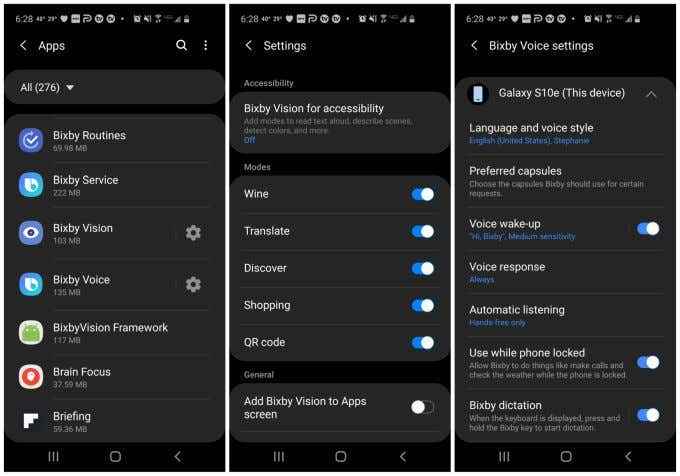
En el menú de aplicaciones, verá ambos Visión Bixby y Voz de Bixby con un icono de configuración a la derecha de ellos.
Si toca el icono de configuración de visión Bixby, puede habilitar o deshabilitar:
- Opciones de accesibilidad: Leer texto en voz alta, describir escenas y más
- Modo de vino: Te dice la clasificación de vino y comida que combina con él, según la etiqueta
- Modo de traducción: Escanear cualquier texto con su cámara y Bixby Vision lo traducirá
- Modo de descubrimiento: Escane los objetos para obtener más información sobre ellos
- Modo de compra: Tome una foto de algo que le gustaría comprar y ver listados en línea donde pueda comprarlo
- Código QR: Permite a BIXBY escanear e identificar códigos QR
Si toca el icono de configuración de voz de Bixby, puede configurar:
- Lenguaje predeterminado y estilo de voz
- Cápsulas (servicios) preferidas para cosas como noticias y radio
- Habilite la capacidad de despertar a Bixby diciendo "Hola, Bixby"
- Habilitar respuestas de voz a sus solicitudes
- Habilitar la escucha automática
- Permita que Bixby funcione incluso cuando el teléfono esté bloqueado
- Deje que Bixby dicte su voz siempre que se muestre el teclado
- Habilitar la tecla Bixby
Acceso a la configuración de Bixby a través de la aplicación Bixby
Hay múltiples formas de acceder a esta misma configuración. No tienes que pasar por el menú Configuración. Desde el interior de la aplicación Bixby, si selecciona el icono del menú y luego selecciona el icono de configuración, puede acceder a todas las mismas configuraciones de voz de Bixby enumerada anteriormente.
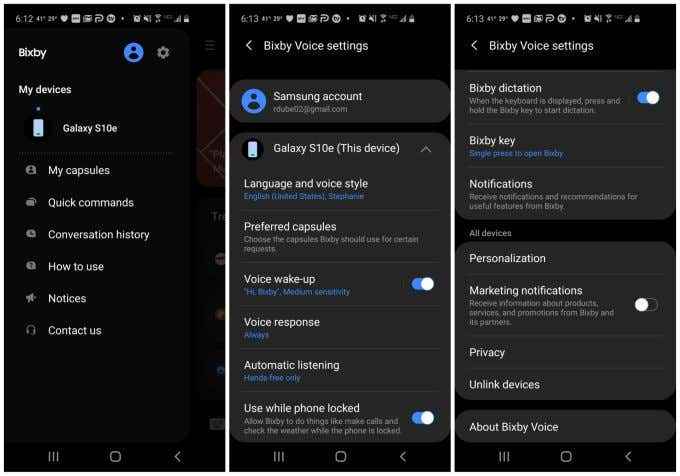
La ruta que elija realmente depende de la cual encuentre más conveniente. La idea es que no tiene que preocuparse por cómo ha configurado inicialmente Bixby. Siempre puede volver a visitar estas configuraciones y ajustarlos más tarde.
Cómo reiniciar Bixby
Si ha configurado Bixby, pero parece que no puede hacer que se comporte como lo desea, es posible restablecer rápidamente la aplicación y comenzar de nuevo.
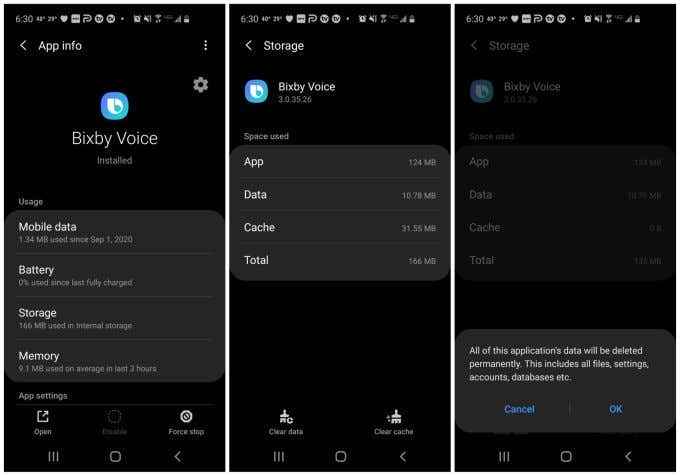
Para restablecer Bixby:
- Abra su menú de configuración de Samsung.
- Navegue y toque Aplicaciones y seleccionar Voz de Bixby.
- Seleccionar Almacenamiento En la sección de uso.
- Seleccionar Limpiar cache en el lado derecho de la pantalla.
- Seleccionar Borrar datos En el lado inferior izquierdo de la pantalla.
- Confirme que desea borrar todos los datos de la aplicación seleccionando DE ACUERDO.
Ahora, la próxima vez que lance a Bixby, verá el Asistente de configuración inicial nuevamente como nunca antes había usado la aplicación.
El hecho de que uses un teléfono Samsung no significa que estés atrapado con Bixby. Si prefiere usar alguna otra aplicación, hay muchas otras aplicaciones de asistente de IA para elegir.

